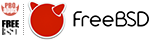Live Chat Software by Kayako |
|
Top
Postado por on 21/Jun 10:05
|
|
TopClassificação: Classificado / Público 1 - SumárioNesta aba do ProApps o usuário será capaz de editar a página inicial da aplicação, visualizar os acessos ao disco e os processos em execução, além de outros detalhes que serão descritos a seguir. Para melhor entendimento do documento, na imagem acima é possível visualizar o menu como este é apresentado na aplicação. 2 - Top
No primeiro submenu de “Status” o usuário será capaz de visualizar dois widgets (Proccess e Disk access) que contém informações extras da aplicação. Para visualizar estes widgets, ao acessar esta página, na parte superior central da tela há um botão de opções com os quais os widgets serão incluídos na tela. Na imagem abaixo essa opção é apresentada de maneira detalhada.
O primeiro widget que será analisado é o “Disk access” e como pode ser visualizado na imagem abaixo esta tabela apresenta informações a respeito dos processos que acessam o disco. Logo após a figura os campos serão descritos para melhor compreensão dos dados apresentados.
PID: Neste campo é apresentado o número do processo que está acessando o disco. USERNAME: Neste campo são apresentados os nomes de quem fez acesso ao disco. VCSW: Voluntary context switches, este campo representa o número de vezes que esse processo entregou o sistema para outros processos. IVCSW: Involuntary context switches, este campo apresenta a frequência com a qual o kernel troca os processos em execução. Este contexto de troca acontece quando um processo utiliza todo o quantum disponível e é forçosamente trocado de contexto fora do núcleo do CPU pelo agendador para que outros processos possam rodar. READ: Neste campo é apresentando quantos arquivos são lidos ao acessar o disco. WRITE: Neste campo é apresentando quantos arquivos são escritos ao acessar o disco. FAULT: Neste campo é apresentando quantos arquivos falharam ao acessar o disco. TOTAL: Neste campo é apresentando o total de arquivos de leitura, escrita e falhas ao acessar o disco. CPU: Neste campo é apresentado quanto de CPU é utilizado para cada acesso ao disco. COMMAND: Neste campo é apresentado qual comando foi executado quando o disco foi acessado. O segundo widget é o “Proccess” e como pode ser visualizado na imagem abaixo há informações a respeito dos processos em execução e o gasto de CPU de cada uma. Logo após a tabela os campos serão descritos para melhor compreensão dos dados apresentados. Na parte superior da tabela há alguns campos que serão analisados abaixo: last pid: Neste campo é apresentado o número do último processo que foi executado. load averages: Este campo representa a média de carga do sistema durante um período de tempo. Convencionalmente essa média aparece na forma de três números que representam a carga do sistema durante o período de um, cinco e quinze minutos.
Logo abaixo aos campos mencionados acima vemos uma lista de processos, no caso da imagem 51 (esse número pode alterar de dispositivo para dispositivo). Logo após há quantidade de processos que estão sendo executados (running), processos que estão parados sem executar uma função (sleeping) e processos que estão esperando na fila para serem executados (waiting). CPU: Neste campo é apresentado o uso do CPU da máquina a nível de userland (user), uso do CPU enquanto o usuário estiver executando com prioridade (nice). Além disso a porcentagem utilizada pelo sistema (system), as interrupções (interrupt) e a porcentagem de ociosidade (idle). Mem: Neste campo é apresentado a quantidade de memória utilizada (Active), a quantidade de memória inativa (Inact), a quantidade de memória reservada pelo sistema operacional para cumprir as funções básicas (wired) e por fim a quantidade de memória livre (Free). ARC: O ARC ou, Automatic Reference Counting, é um gerenciador de memória que faz a desalocação de processos quando estes não são mais necessários, usando pelo ZFS. Swap: Neste campo é definido o quanto de memória swap esta disponível para uso. Memória swap é uma parte do HD destinado a alocar processos quando a memória ram se esgota. Caso a memória RAM chegue ao limite e precise alocar mais algum processo o sistema operacional faz uso desta parte reservada no HD. Na parte inferior da tabela há alguns campos que serão analisados abaixo: PID: Neste campo é apresentado o número do processo que está acessando o disco. USERNAME: Neste campo são apresentados os nomes de quem é responsável por cada processo. THR: Neste campo são apresentados as threads que são realizadas pelos processos alocados na memória. Thread é uma forma do processo se auto dividir em duas ou mais tarefas que podem ser executadas simultaneamente concorrendo pelo processador. PRI: Neste campo é apresentado a prioridade de execução de cada processo. NICE: Neste campo é apresentado o uso do CPU enquanto o usuário estiver executando com prioridade de nível nice. SIZE: Neste campo é apresentado o tamanho de memória total alocado para o processo. RES: É quanto realmente esta em uso da memória para o processo, mesmo que a alocação total seja maior. STATE: Neste campo é apresentando qual é o estado atual de determinado processo. C: Neste campo é apresentado o número do processador no qual o processo está executando. TIME: Neste campo é apresentado o tempo que o processo está executando. CPU: Neste campo é apresentado quanto de CPU está sendo utilizado para o processo em execução. COMMAND: Neste campo é apresentado qual comando está em execução. | |
|
|